Instruções de remoção da aplicação do tipo adware AdAssistant
AdwareTambém conhecido como: Anúncios por AdAssistant
Faça uma verificação gratuita e verifique se o seu computador está infectado.
REMOVER AGORAPara usar a versão completa do produto, precisa de comprar uma licença para Combo Cleaner. 7 dias limitados para teste grátis disponível. O Combo Cleaner pertence e é operado por RCS LT, a empresa-mãe de PCRisk.
Que tipo de aplicação é o AdAssistant?
O AdAssistant é uma aplicação que os nossos investigadores descobriram enquanto inspeccionavam sites enganadores. Depois de investigar este software, determinámos que é adware. Além disso, a configuração de instalação que contém o AdAssistant foi agregada às extensões de navegador maliciosas Shop and Watch, ChatGPT Check e NXD Fix.
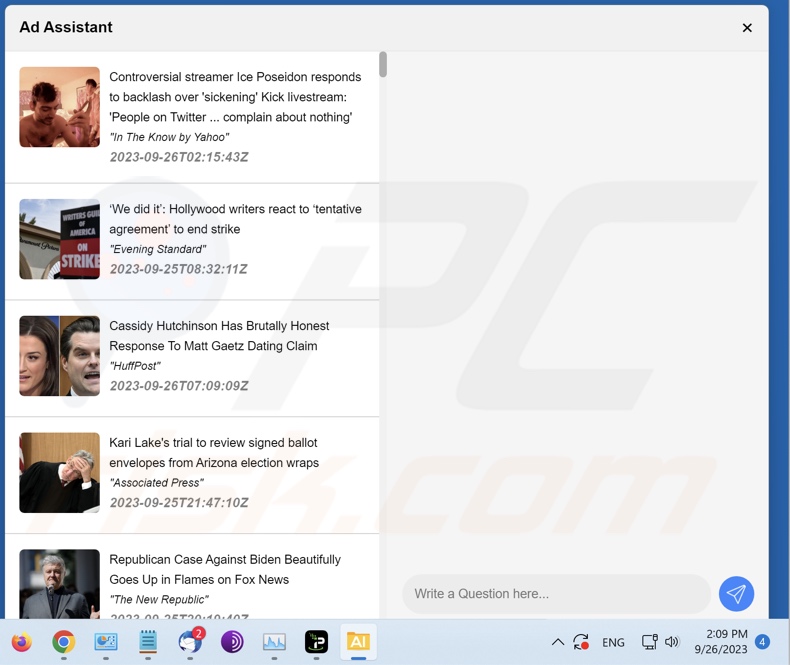
Visão geral do adware AdAssistant
Adware significa software suportado por publicidade. Foi concebido para executar campanhas publicitárias intrusivas. Normalmente, o software nesta classificação exibe anúncios nos sites visitados e/ou noutras interfaces. No entanto, o AdAssistant não funciona dessa maneira. Em vez disso, adiciona-se à barra de tarefas, especificamente à área de notificação (lado direito). Depois de ser acedido, os anúncios são apresentados na janela aberta.
Os anúncios fornecidos por adware promovem predominantemente fraudes online, software não fidedigno/prejudicial e até mesmo malware. Os anúncios do AdAssistant também redireccionam para várias páginas web maliciosas, fraudulentas e perigosas.
É de salientar que, embora o conteúdo legítimo possa ser encontrado através destes anúncios, é pouco provável que seja promovido pelos seus verdadeiros desenvolvedores ou outras partes oficiais. É muito provável que esta promoção seja efectuada por vigaristas que abusam dos programas de afiliados dos produtos para obterem comissões ilegítimas.
Como mencionado na introdução, o instalador que transporta o AdAssistant que analisámos incluía dois sequestradores de navegador (ChatGPT Check e NXD Fix) e uma extensão do tipo adware (Shop and Watch). Vale a pena mencionar que o AdAssistant pode ser distribuído juntamente com aplicações/extensões adicionais ou outras maliciosas.
Além disso, o AdAssistant pode ter capacidades de rastreio de dados; as extensões de browser incluídas têm estas funcionalidades. As informações visadas podem incluir: históricos de navegação e de motores de pesquisa, cookies da Internet, nomes de utilizador/palavras-passe, dados de identificação pessoal, dados financeiros, etc. As informações recolhidas podem depois ser vendidas a terceiros ou utilizadas para fins lucrativos.
Em suma, a presença de software como o AdAssistant nos dispositivos pode resultar em infecções do sistema, graves problemas de privacidade, perdas financeiras e até mesmo roubo de identidade.
| Nome | Anúncios por AdAssistant |
| Tipo de Ameaça | Adware, Anúncios indesejados, Vírus pop-up |
| Extensão(s) do(s) navegador(s) | Shop and Watch, ChatGPT Check, NXD Fix (potencialmente outros) |
| Nomes de Detecção (instalador) | N/A (VirusTotal) |
| Nomes de Detecção (app) | N/A (VirusTotal) |
| Sintomas | Ver anúncios que não são provenientes dos sites em que está a navegar. Anúncios pop-up intrusivos. Diminuição da velocidade de navegação na Internet. |
| Métodos de distribuição | Anúncios pop-up fraudulentos, instaladores de software gratuito (agregação). |
| Danos | Diminuição do desempenho do computador, rastreio do navegador - problemas de privacidade, possíveis infecções adicionais por malware. |
| Remoção do Malware (Windows) |
Para eliminar possíveis infecções por malware, verifique o seu computador com software antivírus legítimo. Os nossos investigadores de segurança recomendam a utilização do Combo Cleaner. Descarregar Combo CleanerO verificador gratuito verifica se o seu computador está infectado. Para usar a versão completa do produto, precisa de comprar uma licença para Combo Cleaner. 7 dias limitados para teste grátis disponível. O Combo Cleaner pertence e é operado por RCS LT, a empresa-mãe de PCRisk. |
Exemplos de adware
Analisámos inúmeras amostras de adware; Auto Download, One Click Pic e Fonts Determiner são apenas algumas das nossas mais recentes descobertas.
O software suportado por publicidade parece normalmente legítimo e inofensivo. Os utilizadores são seduzidos a descarregar/instalar este software por promessas de funcionalidades "úteis". No entanto, estas funcionalidades raramente estão operativas.
Importa sublinhar que, mesmo que um software funcione como indicado no seu material promocional, tal não constitui uma prova definitiva de legitimidade ou segurança.
Como é que o AdAssistant foi instalado no meu computador?
Descarregámos um instalador que contém o AdAssistant a partir de uma página web fraudulenta. O adware é normalmente forçado através de páginas promocionais "oficiais" com aspecto legítimo e sites fraudulentos.
A maioria dos visitantes entra nestas páginas web através de redireccionamentos causados por sites que utilizam redes de publicidade maliciosas, URLs mal digitados, anúncios intrusivos, notificações de navegador spam ou adware instalado (com capacidade de forçar a abertura do navegador).
O adware também pode ser agregado a programas normais. O risco de permitir involuntariamente a entrada de conteúdo agregado no sistema é aumentado pelo descarregamento de fontes questionáveis (por exemplo, freeware e sites de terceiros, redes de partilha Peer-to-Peer, etc.) e pela pressa nos processos de instalação (por exemplo, ignorando os termos, utilizando as definições "Fáceis/Rápidas", etc.).
Os anúncios intrusivos proliferam software suportado por publicidade também. Uma vez clicados, alguns dos anúncios podem executar scripts para executar descarregamentos/instalações sem o consentimento do utilizador.
Como evitar a instalação de adware?
Recomendamos veementemente a pesquisa de software e o seu descarregamento apenas de canais oficiais/verificados. Durante a instalação, é crucial ler os termos, estudar as opções possíveis, utilizar as definições "Personalizadas/Avançadas" e recusar todas as aplicações, extensões, ferramentas suplementares, etc.
Outra recomendação é ter cuidado ao navegar, uma vez que os conteúdos falsos e perigosos online parecem normalmente legítimos e inofensivos. Por exemplo, os anúncios intrusivos podem parecer inócuos - no entanto, redireccionam para sites não fidedignos e questionáveis (por exemplo, jogos de azar, promoção de fraudes, pornografia, encontros para adultos, etc.).
Em caso de encontros contínuos com anúncios e/ou redireccionamentos deste tipo, verifique o sistema e remova imediatamente todas as aplicações suspeitas e extensões/plug-ins do navegador. Se o seu computador já estiver infectado com AdAssistant, recomendamos executar uma verificação com Combo Cleaner Antivirus para Windows para eliminar automaticamente este adware.
Screenshot de um site enganador que promove um instalador que contém o adware AdAssistant:
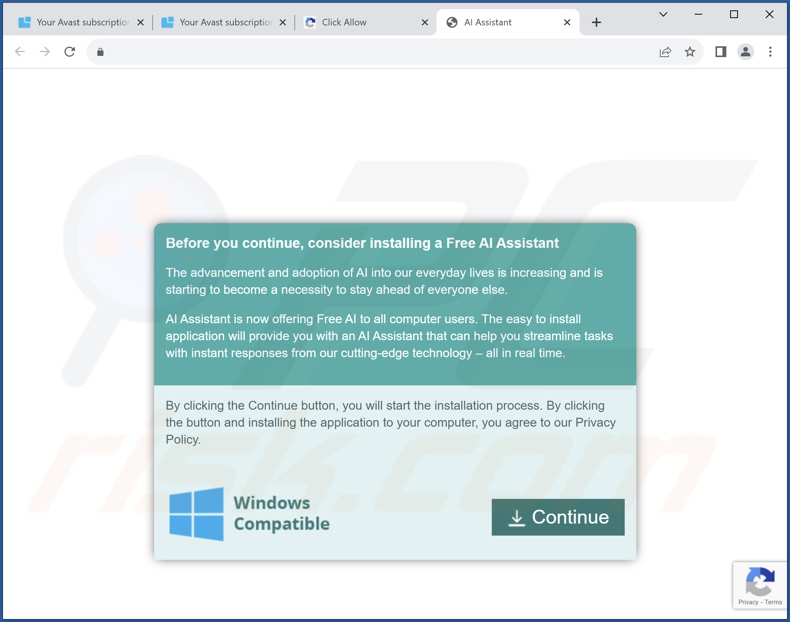
Screenshot de extensões de navegador maliciosas instaladas juntamente com o adware AdAssistant:
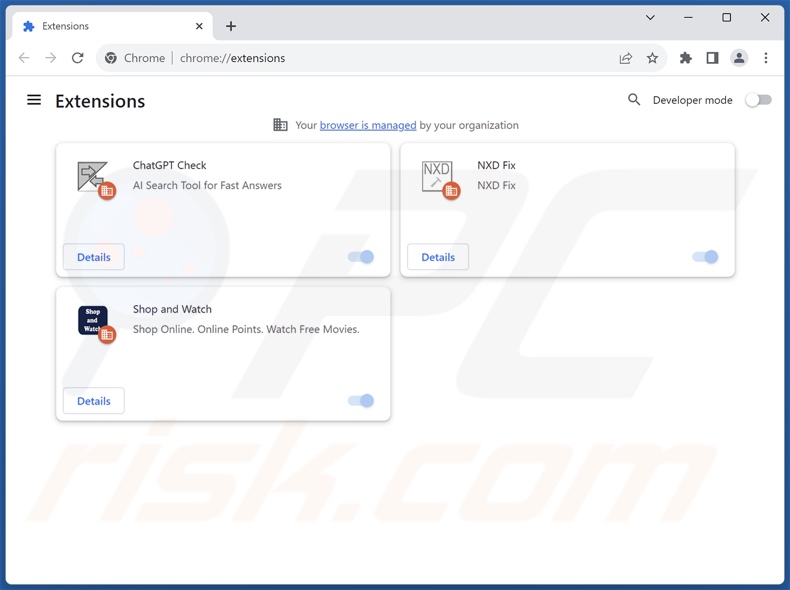
Remoção automática instantânea do malware:
A remoção manual de ameaças pode ser um processo moroso e complicado que requer conhecimentos informáticos avançados. O Combo Cleaner é uma ferramenta profissional de remoção automática do malware que é recomendada para se livrar do malware. Descarregue-a clicando no botão abaixo:
DESCARREGAR Combo CleanerAo descarregar qualquer software listado no nosso website, concorda com a nossa Política de Privacidade e Termos de Uso. Para usar a versão completa do produto, precisa de comprar uma licença para Combo Cleaner. 7 dias limitados para teste grátis disponível. O Combo Cleaner pertence e é operado por RCS LT, a empresa-mãe de PCRisk.
Menu rápido:
- O que é o AdAssistant?
- PASSO 1. Desinstale a aplicação AdAssistant utilizando o Painel de Controlo.
- PASSO 2. Remova as extensões maliciosas do Google Chrome.
- PASSO 3. Remova as extensões maliciosas do Mozilla Firefox.
- PASSO 4. Remova as extensões nocivas do Safari.
- PASSO 5. Remova os plug-ins maliciosos do Microsoft Edge.
Remoção do adware AdAssistant:
Utilizadores Windows 10:

Clique com o botão direito do rato no canto inferior esquerdo do ecrã, seleccione Painel de Controlo no Menu de Acesso Rápido. Na janela aberta, escolha Desinstalar um Programa.
Utilizadores Windows 7:

Clique Início ("Logo Windows" no canto inferior esquerdo do seu ambiente de trabalho), escolha o Painel de Controlo. Localize Programas e clique em Desinstalar um programa.
Utilizadores macOS (OSX):

Clique Finder, na janela aberta selecione Aplicações. Arraste a app da pasta das Aplicações para a Reciclagem (localizado em Dock), e depois clique com o botão direito no botão da Reciclagem e selecione Esvaziar Reciclagem.
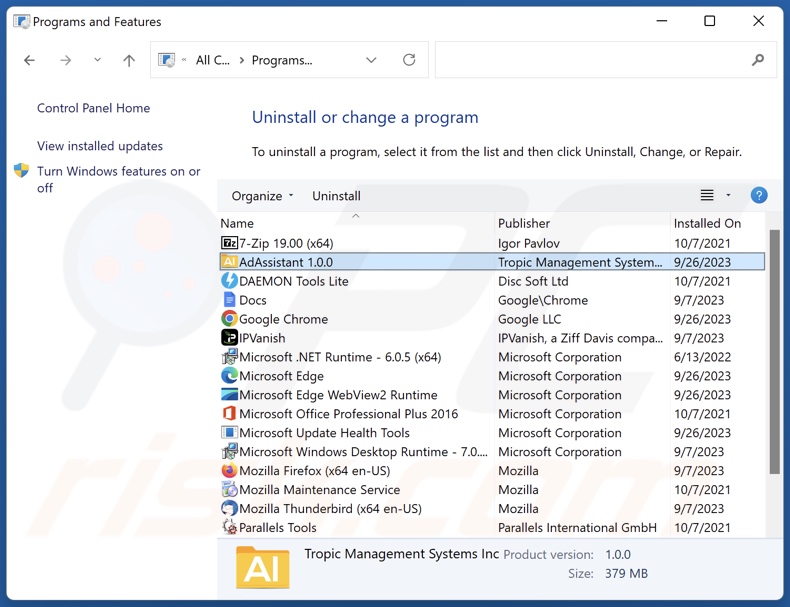
Na janela de desinstalação de programas, procure "AdAssistant", seleccione esta entrada e clique em "Desinstalar" ou "Remover".
Após desinstalar a aplicação potencialmente indesejada (que causa os anúncios AdAssistant), analise o seu computador à procura de qualquer componente indesejado restante ou possíveis infecções por malware. Para analisar o seu computador, utilize o software de remoção de malware recomendado.
DESCARREGAR removedor de infeções por malware
Combo Cleaner faz uma verificação se o seu computador estiver infetado. Para usar a versão completa do produto, precisa de comprar uma licença para Combo Cleaner. 7 dias limitados para teste grátis disponível. O Combo Cleaner pertence e é operado por RCS LT, a empresa-mãe de PCRisk.
Remova o adware dos navegadores de Internet:
No momento da pesquisa, o AdAssistant foi agregado a extensões de navegador maliciosas. Portanto, é aconselhável remover todos os add-ons de navegador potencialmente indesejados dos seus navegadores de Internet.
O vídeo demonstra como remover add-ons de navegador potencialmente indesejados:
 Remova as extensões maliciosas do Google Chrome:
Remova as extensões maliciosas do Google Chrome:
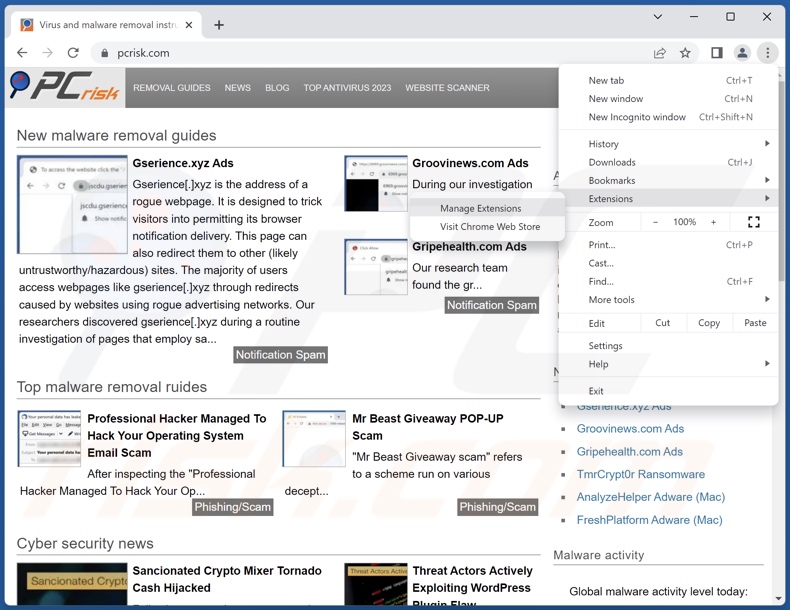
Clique no ícone do menu do Chrome ![]() (no canto superior direito do Google Chrome), seleccione "Extensões" e clique em "Gerir Extensões". Localize todas as extensões suspeitas instaladas recentemente, seleccione estas entradas (por exemplo, Shop and Watch, ChatGPT Check, NXD Fix, etc.) e clique em "Remover".
(no canto superior direito do Google Chrome), seleccione "Extensões" e clique em "Gerir Extensões". Localize todas as extensões suspeitas instaladas recentemente, seleccione estas entradas (por exemplo, Shop and Watch, ChatGPT Check, NXD Fix, etc.) e clique em "Remover".
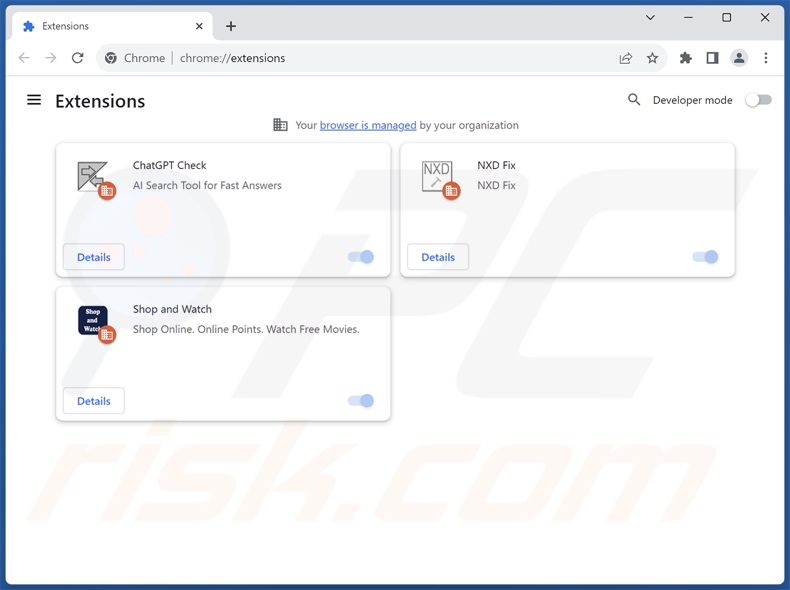
Método opcional:
Se continuar a ter problemas com a remoção do anúncios por adassistant, reinicie as configurações do navegador do Google Chrome. Clique no Chrome menu icon ![]() (no canto superior direito do Google Chrome) e selecione Settings. Faça scroll para o fundo do ecrã. Clique em Advanced… link.
(no canto superior direito do Google Chrome) e selecione Settings. Faça scroll para o fundo do ecrã. Clique em Advanced… link.

Depois de descer para a parte de baixo do ecrã, clique no botão Reset (Restore settings to their original defaults).

Na janela aberta, confirme que deseja redefinir as configurações do Google Chrome para o padrão, clicando no botão Reset.

 Remova os plug-ins maliciosos do Mozilla Firefox:
Remova os plug-ins maliciosos do Mozilla Firefox:
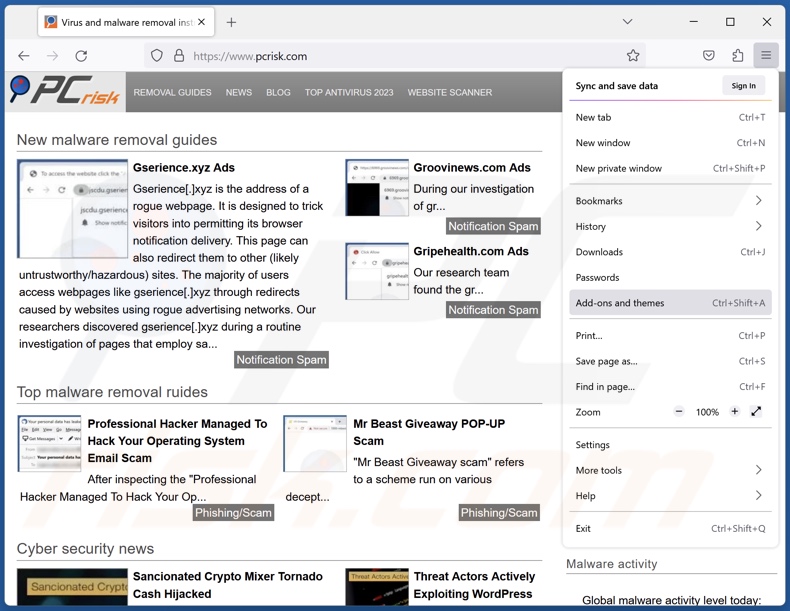
Clique no menu Firefox ![]() (no canto superior direito da janela principal), seleccione "Add-ons e temas". Clique em "Extensões", na janela aberta localize todas as extensões suspeitas recentemente instaladas, clique nos três pontos e depois em "Remover".
(no canto superior direito da janela principal), seleccione "Add-ons e temas". Clique em "Extensões", na janela aberta localize todas as extensões suspeitas recentemente instaladas, clique nos três pontos e depois em "Remover".
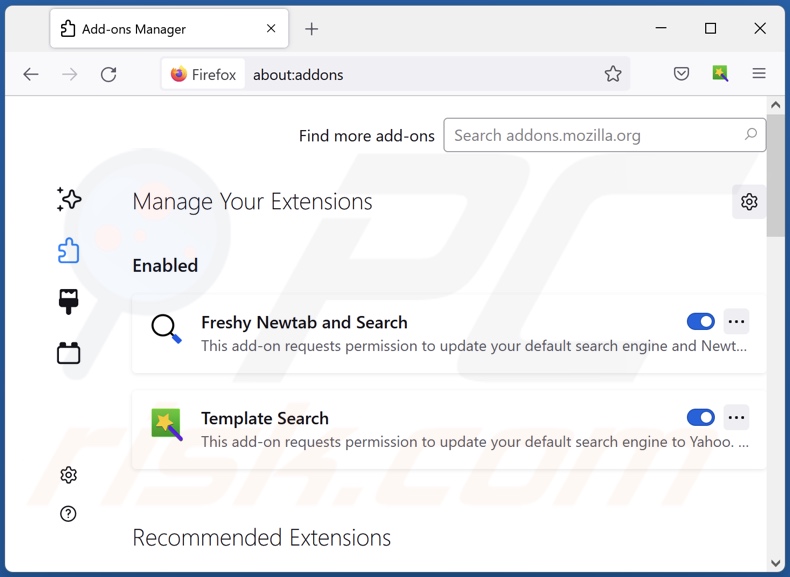
Método opcional:
Os utilizadores de computador que estão a ter problemas com a remoção dos anúncios por adassistant, podem repor as suas definições do Mozilla Firefox. Abra o Mozilla Firefox, no canto superior direito da janela principal clique no menu Firefox ![]() , na caixa do menu suspenso escolha Menu de Ajuda Aberto e selecione o menu de ajuda firefox
, na caixa do menu suspenso escolha Menu de Ajuda Aberto e selecione o menu de ajuda firefox ![]() .
.

Selecione Informação de Soluções de Problemas.

Na janela aberta, clique no botão Repor Firefox.

Nas janelas abertas confirme que quer restaurar as suas configurações do Mozilla Firefox para padrão, clicando no botão Repor.

 Remova extensões fraudulentas do Safari:
Remova extensões fraudulentas do Safari:

Certifique-se de que o seu navegador Safari está ativo, clique no menu Safari, e selecione Preferências….

Na janela aberta clique em Extensões, localize qualquer extensão suspeita instalada, selecione-a e clique Desinstalar.
Método opcional:
Certifique-se de que o seu navegador Safari está ativo e clique no menu Safari. Do menu suspenso, selecione Limpar Histórico e Dados dos Sites.

Na janela aberta selecione histórico todo e clique no botão Limpar Histórico.

 Remova as extensões maliciosas do Microsoft Edge:
Remova as extensões maliciosas do Microsoft Edge:

Clique no ícone do menu Edge ![]() (chromium) (no canto superior direito do Microsoft Edge), selecione "Extensões". Localize todos os add-ons suspeitos de instalar recentemente e clique em "Remover" abaixo dos nomes.
(chromium) (no canto superior direito do Microsoft Edge), selecione "Extensões". Localize todos os add-ons suspeitos de instalar recentemente e clique em "Remover" abaixo dos nomes.

Método opcional:
Se continuar a ter problemas com a remoção do anúncios por adassistant, redefina as configurações do navegador Microsoft Edge. Clique no ícone do menu Edge ![]() (chromium) (no canto superior direito do Microsoft Edge) e selecione Configurações.
(chromium) (no canto superior direito do Microsoft Edge) e selecione Configurações.

No menu de configurações aberto, selecione Redefinir configurações.

Selecione Restaurar configurações para os seus valores padrão. Na janela aberta, confirme que deseja redefinir as configurações do Microsoft Edge para o padrão, clicando no botão Redefinir.

- Se isso não ajudou, siga estas instruções alternativas, explicando como redefinir o navegador Microsoft Edge.
Resumo:
 Mais comumente, o adware ou aplicações potencialmente indesejadas infiltram-se nos navegadores de Internet do utilizadores através de descarregamentos de software gratuito. Note que a fonte mais segura para fazer o descarregamento do software gratuito é que é o website dos desenvolvedores. Para evitar a instalação deste adware, deve prestar muita atenção ao descarregar e instalar o software gratuito. Ao instalar o programa gratuito já descarregue escolha as opções de instalação personalizada ou avançada - esta etapa irá revelar todos as aplicações potencialmente indesejadas que estão a ser instaladas juntamente com o seu programa gratuito escolhido.
Mais comumente, o adware ou aplicações potencialmente indesejadas infiltram-se nos navegadores de Internet do utilizadores através de descarregamentos de software gratuito. Note que a fonte mais segura para fazer o descarregamento do software gratuito é que é o website dos desenvolvedores. Para evitar a instalação deste adware, deve prestar muita atenção ao descarregar e instalar o software gratuito. Ao instalar o programa gratuito já descarregue escolha as opções de instalação personalizada ou avançada - esta etapa irá revelar todos as aplicações potencialmente indesejadas que estão a ser instaladas juntamente com o seu programa gratuito escolhido.
Ajuda na remoção:
Se estiver a experienciar problemas ao tentar remover anúncios por adassistant a partir do seu computador, por favor, peça ajuda no nosso fórum de remoção de malware.
Deixe um comentário:
Se tiver informações adicionais sobre anúncios por adassistant ou a sua remoção por favor, partilhe o seu conhecimento na secção de comentários abaixo.
Fonte: https://www.pcrisk.com/removal-guides/27900-adassistant-adware
Perguntas Frequentes (FAQ)
Que danos pode causar o adware?
O adware apresenta anúncios que promovem conteúdos capazes de causar infecções no sistema, questões de privacidade, perdas financeiras e outros problemas graves. A sua presença num dispositivo pode diminuir a qualidade da navegação e o desempenho do sistema. Além disso, o adware é classificado como uma ameaça à privacidade, uma vez que normalmente tem funcionalidades de rastreio de dados.
O que é que o adware faz?
Adware significa software suportado por publicidade. As suas principais funções podem incluir a apresentação de anúncios em várias interfaces, a geração de redireccionamentos e a recolha de informações sensíveis.
Como é que os desenvolvedores de adware geram rendimentos?
O adware gera rendimentos principalmente através de programas de afiliados, apoiando sites, aplicações, extensões, produtos, serviços, etc. Os programadores podem ganhar comissões por cliques em anúncios, visitas a sites, descarregamentos de ficheiros, compras de produtos, subscrições de serviços ou similares.
O Combo Cleaner vai remover o adware AdAssistant?
Sim, o Combo Cleaner irá analisar o seu computador e eliminar as aplicações do tipo adware detectadas. Deve ser mencionado que a remoção manual (sem a ajuda de software de segurança) pode não ser a solução ideal. Em alguns casos, mesmo depois de o adware ter sido removido manualmente - os restos de ficheiros permanecem escondidos no sistema. Além disso, esses componentes podem continuar a ser executados e causar problemas. Portanto, é crucial eliminar completamente o software suportado por publicidade.
Partilhar:

Tomas Meskauskas
Pesquisador especialista em segurança, analista profissional de malware
Sou um apaixonado por segurança e tecnologia de computadores. Tenho experiência de mais de 10 anos a trabalhar em diversas empresas relacionadas à resolução de problemas técnicas e segurança na Internet. Tenho trabalhado como autor e editor para PCrisk desde 2010. Siga-me no Twitter e no LinkedIn para manter-se informado sobre as mais recentes ameaças à segurança on-line.
O portal de segurança PCrisk é fornecido pela empresa RCS LT.
Pesquisadores de segurança uniram forças para ajudar a educar os utilizadores de computadores sobre as mais recentes ameaças à segurança online. Mais informações sobre a empresa RCS LT.
Os nossos guias de remoção de malware são gratuitos. Contudo, se quiser continuar a ajudar-nos, pode-nos enviar uma ajuda, sob a forma de doação.
DoarO portal de segurança PCrisk é fornecido pela empresa RCS LT.
Pesquisadores de segurança uniram forças para ajudar a educar os utilizadores de computadores sobre as mais recentes ameaças à segurança online. Mais informações sobre a empresa RCS LT.
Os nossos guias de remoção de malware são gratuitos. Contudo, se quiser continuar a ajudar-nos, pode-nos enviar uma ajuda, sob a forma de doação.
Doar
▼ Mostrar comentários